时间:2017-01-27 09:58:47 作者:lizhu 来源:系统之家 1. 扫描二维码随时看资讯 2. 请使用手机浏览器访问: https://m.xitongzhijia.net/xtjc/20170127/90563.html 手机查看 评论 反馈
最近有刚升级为Windows7系统的用户反映,在XP 操作系统里,超级终端很好用,可不知道为什么升级为Windows7系统后却找不到超级终端在哪,这让用户非常烦恼,其实,如果找不到超级终端,我们可以自己添加的。下面,小编这就来教教大家Windows7系统下添加超级终端的方法。
方法/步骤
1、如果你身边有XP操作系统,可以自行提取,勿忘文件的完整性。如果没有,请下载小编提供的超级终端;
2、首先要在控制面板中设置,开始→控制面板→电话和调制解调器;
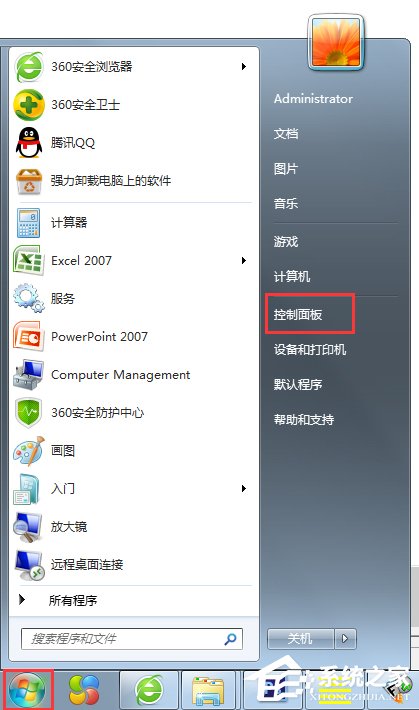
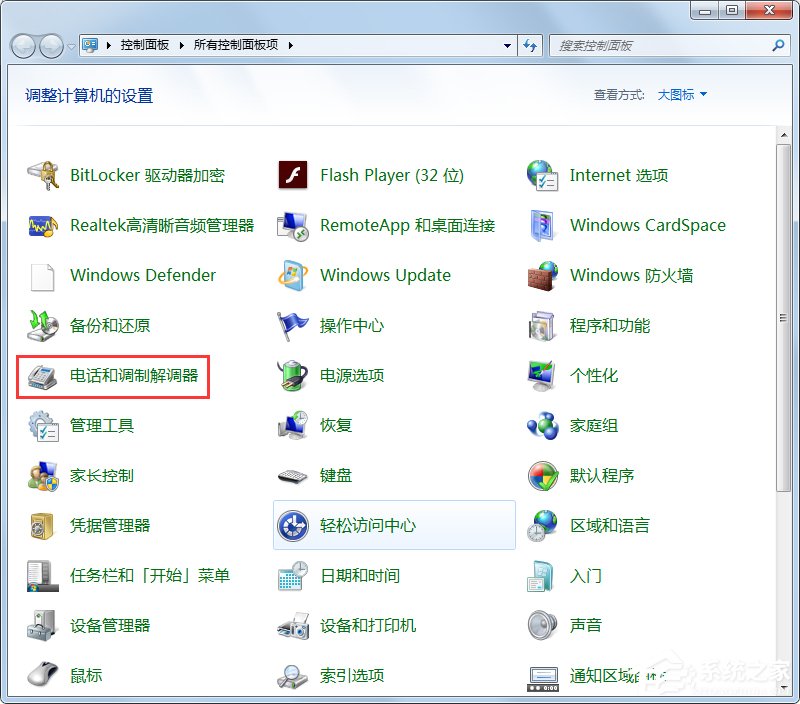
3、打开位置信息→选择国别、区号、电话等相关讯息→确定;
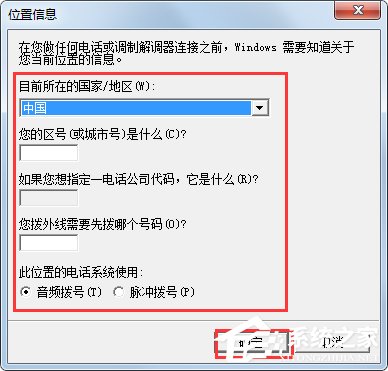
4、双击打开hypertrm.exe程序,会有一个是否默认的选中项,自行决定,或勾选“请不要再问这个问题”之后再选择(是或否)。如果是自己从XP操作系统提取的超级终端的程序,确保所有的动态链文件的完整性,比如hypertrm.dll文件可能会没有,找到后保存在同一个文件夹内,否则打开会出错;
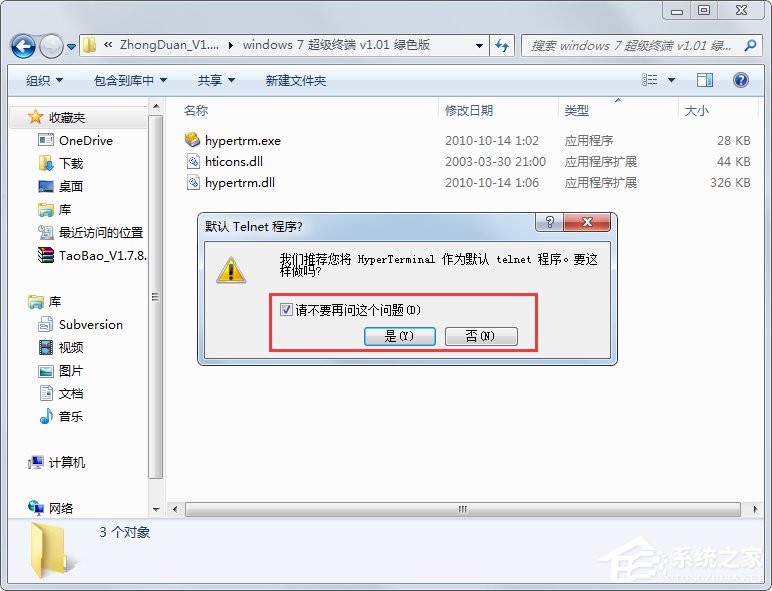
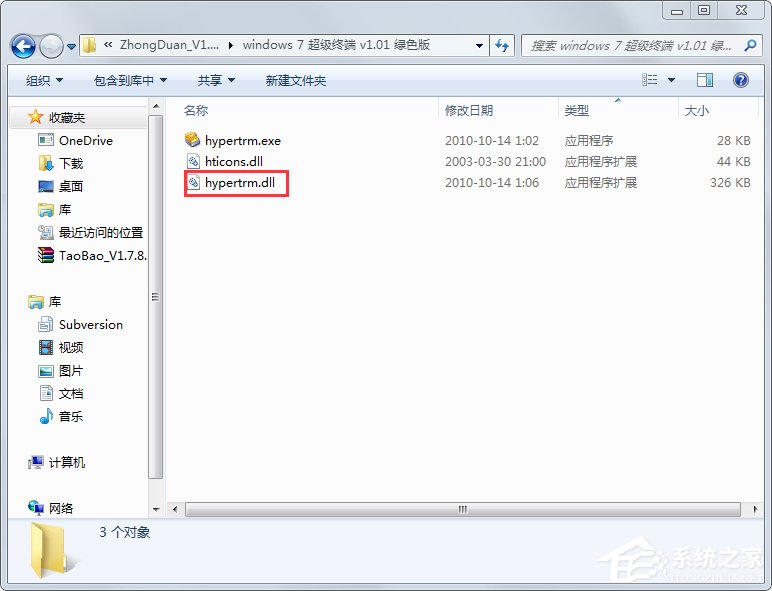
5、如果之前没有在位置信息中设置正确的讯息,系统会检测到并提醒用户重新设置;
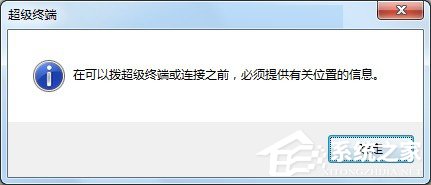
6、此时弹出超级终端的界面(说明程序和操作系统兼容),新建连接的名称;
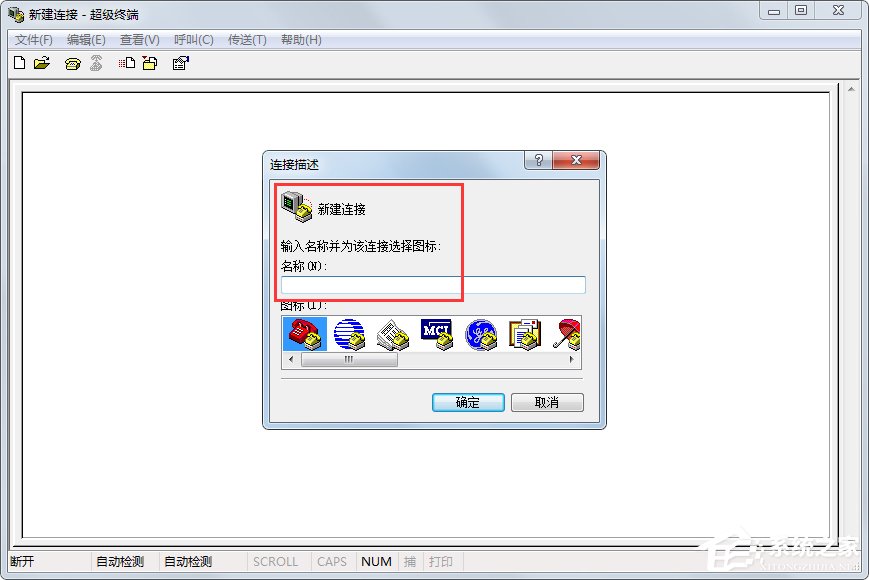
7、如有多个连接,也可以在这里新建。输入错误的话,可以点击编辑,输入正确的讯息;
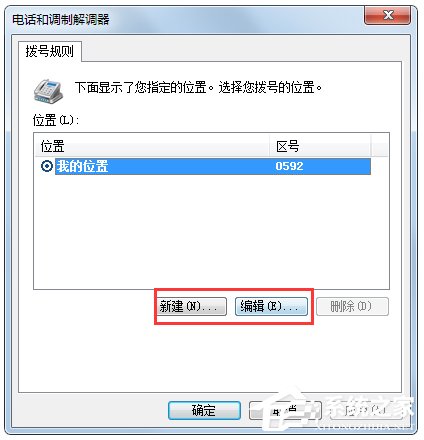
8、输入正确的IP地址即可。
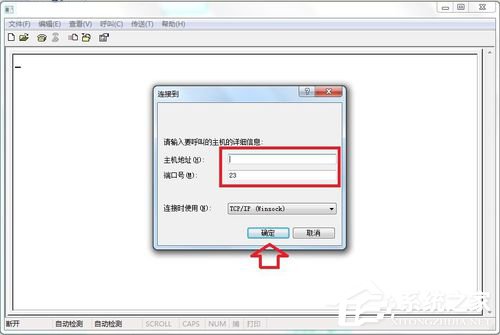
以上就是Windows7系统下添加超级终端的方法,只需要根据以上步骤进行操作就可以添加超级终端。
发表评论
共0条
评论就这些咯,让大家也知道你的独特见解
立即评论以上留言仅代表用户个人观点,不代表系统之家立场